Folder zip w Linux
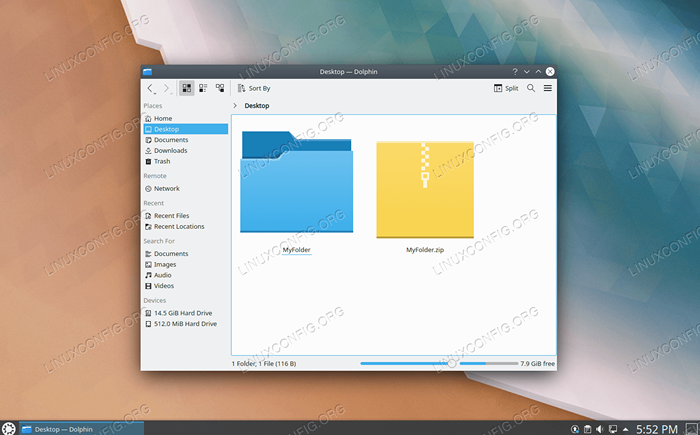
- 3913
- 914
- Maurycy Napierała
Jeśli masz folder pełen plików i musisz wysłać go do kogoś lub w inny sposób przechowywać go wydajnie, archiwizowanie folderu w .Plik zip to dobry sposób na zrobienie tego. Oczywiście, w systemach Linux, prawdopodobnie częściej występuje na kompresowanych plikach smoły, ale archiwa zip są nadal wszechobecne i doskonale opłacalny wybór.
W tym przewodniku pokażemy, jak kompresować (lub „zip”) folder na wszystkich głównych dystrybucjach Linux. Będziemy pokryć kroki do robienia tego w wierszu poleceń, a także z graficznego środowiska stacjonarnego Gnome i KDE. Wybierz dowolną metodę, którą uważasz za najbardziej odpowiednią podczas tworzenia pliku pocztowego.
W tym samouczku nauczysz się:
- Jak zamykać folder z linii poleceń Linux
- Jak zamykać folder z GNOME GUI
- Jak zamykać folder z KDE GUI
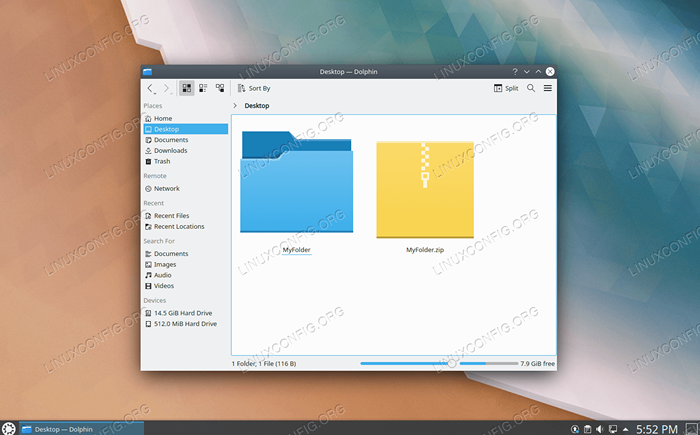 Folder zip w Linux
Folder zip w Linux | Kategoria | Wymagania, konwencje lub wersja oprogramowania |
|---|---|
| System | Każda dystrybucja Linux |
| Oprogramowanie | zamek błyskawiczny |
| Inny | Uprzywilejowany dostęp do systemu Linux jako root lub za pośrednictwem sudo Komenda. |
| Konwencje | # - Wymaga, aby podane polecenia Linux są wykonywane z uprawnieniami root bezpośrednio jako użytkownik root lub za pomocą sudo Komenda$ - Wymaga, aby podane polecenia Linux zostały wykonane jako zwykły użytkownik niepewny |
Instalowanie ZIP na Linux
Przed zanurzeniem się w instrukcjach najpierw musisz upewnić się, że narzędzie ZIP jest zainstalowane w systemie. Możesz sprawdzić, wpisując następujące polecenie w terminalu.
$ ZIP -V Copyright (C) 1990-2008 Info-Zip-Wpisz „Zip” -L ”„ dla licencji na oprogramowanie. To jest Zip 3.0 (5 lipca 2008 r.), Przez Info-Zip.
Jeśli okaże się, że narzędzie ZIP nie jest zainstalowane, zapoznaj się z naszym przewodnikiem, jak używać ZIP w Linux.
Zip Folder z wiersza poleceń
Użyj następującej składni polecenia zip z -R (Recursive) Opcja zapinania folderu z wiersza poleceń.
$ Zip -r Archive -Nazwa.nazwa folderu zip
Folder i jego zawartość będą wyprowadzone do twojego terminala. To jest potwierdzenie, że narzędzie ZIP kompresowało twoje pliki i pomyślnie dodało je do archiwum.
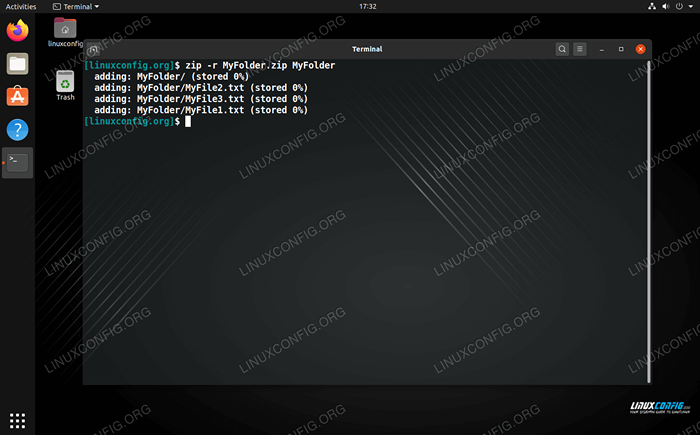 Wyjście wiersza poleceń z pobienia folderu
Wyjście wiersza poleceń z pobienia folderu Możesz określić względne ścieżki do plików (jak pokazano powyżej) lub ścieżki bezwzględne, jak w tym przykładzie:
$ zip -r/ścieżka/do/nazwa archiwum.Zip/inni/ścieżka/do/nazwa folderu
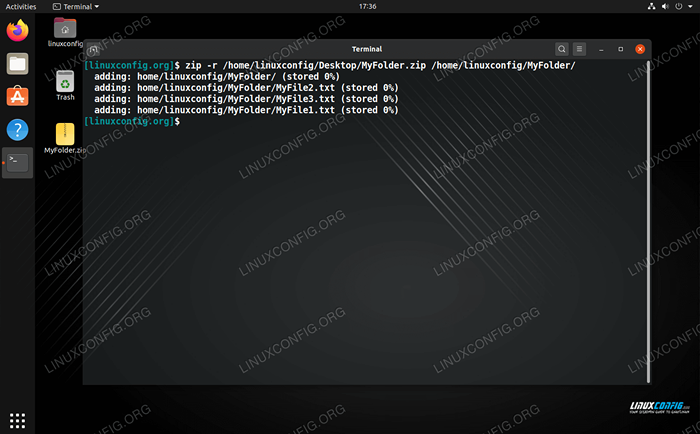 Określ ścieżki bezwzględne lub względne w poleceniu ZIP
Określ ścieżki bezwzględne lub względne w poleceniu ZIP Zapraszam również do określania wielu katalogów w swoim poleceniu lub dołączenie poszczególnych plików. Wszystko zostanie skompresowane w jednym archiwum zip.
$ Zip -r Archive -Nazwa.Folder zip folder1 Folder2 Plik1.plik txt2.tekst
Zip Folder z GNOME GUI
Użyj następujących instrukcji krok po kroku, aby zamykać folder w środowisku stacjonarnym Gnome.
- Użyj przeglądarki plików Gnome, aby przejść do folderu, który chcesz.
- Kliknij prawym przyciskiem myszy folder (lub foldery) i wybierz „kompres."
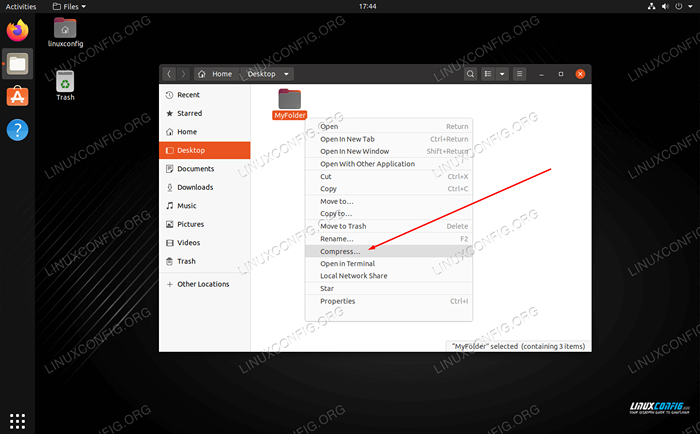 Kliknij folder prawym przyciskiem myszy i wybierz kompresję, aby dodać go do archiwum zip
Kliknij folder prawym przyciskiem myszy i wybierz kompresję, aby dodać go do archiwum zip - W następnym menu upewnij się .ZIP jest wybrany jako opcja, wpisz nazwę, którą chcesz podać do pliku zip i kliknij Utwórz.
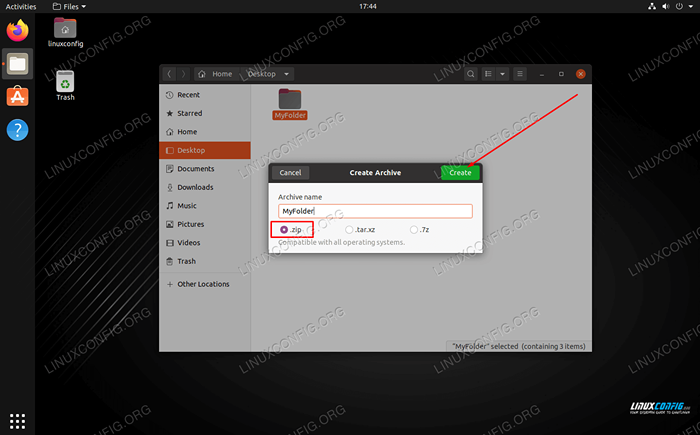 Wybierz opcję ZIP i wypełnij nazwę pliku dla archiwum ZIP
Wybierz opcję ZIP i wypełnij nazwę pliku dla archiwum ZIP
Twoje archiwum zip zostanie utworzone w tym samym katalogu, w którym przebywa twój folder.
Zip Folder w GUI KDE
Użyj następujących instrukcji krok po kroku, aby zamykać folder w środowisku komputerowym KDE.
- Użyj przeglądarki plików Dolphin KDE, aby przejść do folderu, który chcesz.
- Kliknij prawym przyciskiem myszy folder (lub foldery) i wybierz Compress> tutaj (jako ZIP).
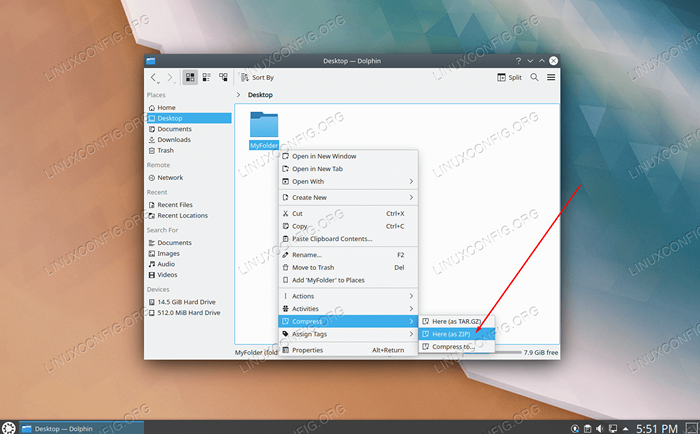 Kliknij folder prawym przyciskiem myszy i skompresuj, aby zapinać na KDE
Kliknij folder prawym przyciskiem myszy i skompresuj, aby zapinać na KDE
Twoje archiwum zip zostanie utworzone w tym samym katalogu, w którym przebywa twój folder.
Wniosek
W tym przewodniku widzieliśmy, jak zamykać foldery w Linux z wiersza poleceń, a także ze środowisk stacjonarnych Gnome i KDE. Pliki zip są najczęściej używanym formatem kompresji, więc bardzo przydatne jest wiedzieć, jak kompresować foldery w pliki zip do przechowywania lub udostępniania innym.
Mamy osobny przewodnik do rozpakowania pliku zip, jeśli chcesz dowiedzieć się, jak otworzyć te archiwa zip później.
Powiązane samouczki Linux:
- Rzeczy do zainstalowania na Ubuntu 20.04
- Rzeczy do zrobienia po zainstalowaniu Ubuntu 20.04 Focal Fossa Linux
- Wprowadzenie do automatyzacji, narzędzi i technik Linuksa
- Jak używać ZIP na Linux
- KDE Neon vs Kubuntu vs KDE Plazma
- Przewodnik dla początkujących po kompresji z XZ na Linux
- Ubuntu 20.04 sztuczki i rzeczy, których możesz nie wiedzieć
- Jak tworzyć skompresowane archiwa szyfrowane za pomocą TAR i GPG
- Instalacja Manjaro Linux KDE
- Kubuntu vs Fedora Kde Pasma Desktop

